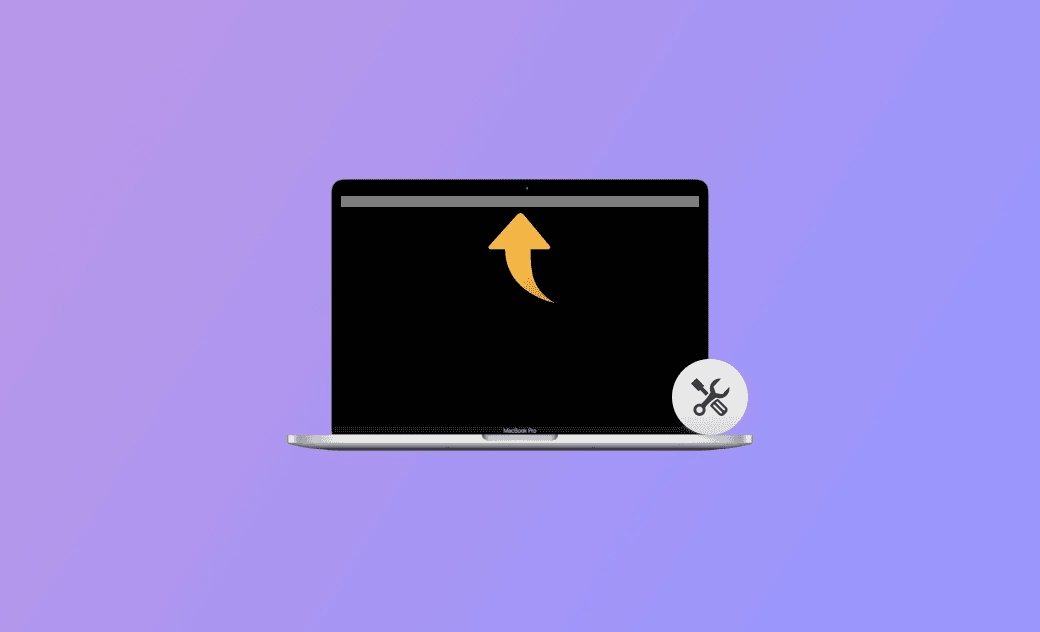- macOS Sequoia VS Sonoma
- macOS Sequoia 新功能
- macOS Sequoia 更新
- macOS Sequoia 災情
Mac 選單列消失?7 招教您重新顯示!
本文將為您介紹選單列消失/未顯示/隱藏的可能原因以及讓它重新顯示的實用方法。繼續閱讀!
Mac 選單列是一個非常方便的功能,讓用戶能夠快速訪問經常使用的應用程式以及一些系統設定。
然而,許多用戶都遇到過選單列消失/隱藏/無反應的問題,這真的很煩人。
別擔心!在這篇文章中,您將學會如何以 7 種不同的方法解決 Mac 選單列消失/隱藏/不顯示的問題。
為什麼 Mac 選單列突然消失了?
Mac 選單列消失/隱藏/未顯示的原因主要有:全螢幕模式下的錯誤選單列設定、系統錯誤、應用程式不相容等。
如果「Mac 選單列消失」問題只在您使用全螢幕模式時存在,您可能已啟用「自動隱藏及顯示選單列 - 僅限全螢幕」。
要在 Mac 上顯示選單列,您必須修改此設定。下一節中將介紹詳細方法。
7 招快速解決 Mac 選單列消失
現在您已經對選單列消失/隱藏/未顯示的原因有了一個大致瞭解,現在是時候學習一些有效的解決方法了。
下面將介紹 7 種簡單有效的方法。繼續閱讀!
透過系統設定
正如我們在上一節中提到的,Mac 選單列未顯示的常見原因之一是全螢幕模式下的錯誤選單列設定。您可以透過系統設定進行修改。
以下是如何透過系統設定修復 Mac 選單列未顯示:
- 透過 「Spotlight 搜尋」或 「Dock」 打開「系統設定」。 (Spotlight 快捷鍵:「Command + Spacebar」)
- 點擊「控制中心」。
- 滾動並找到「自動隱藏及顯示選單列」。
- 將選項「僅限全螢幕」更改為「永不」。
強制重新啟動 Mac
有時,系統錯誤可能導致選單列消失。強制重新啟動您的 Mac,這將關閉凍結的應用程式和無響應的系統設定。從而修復一些偶發的系統錯誤。
關閉快速使用者切換
關閉快速使用者切換可能有助於讓選單列重新顯示。
以下是如何操作:
前往「蘋果選單」>「系統設定」>「控制中心」>「快速使用者切換」>「在選單列中顯示>「不要顯示」。
減少透明度
對於某些桌面背景,高透明度可能使您的選單列變得透明,看起來好像消失了。在這種情況下,您可以減少透明度以使選單列可見。
以下是如何操作:
前往「蘋果選單」>「系統設定」>「輔助使用」>「顯示器」>「減少透明度」。
更新 macOS
要修復系統錯誤,您還可以更新您的 macOS。最新的 macOS Sequoia 已經發佈,建議您及時更新。
強制結束 SystemUIServer
還有另一種值得一試的方法。透過活動監視器結束 SystemUIServer 進程,然後重新啟動它。
以下是詳細步驟:
- 透過「Spotlight 搜尋」(快捷鍵:「Command」+「Spacebar」)/「Dock」 打開「活動監視器」。
- 在搜尋框中輸入 SystemUIServer。
- 選中「SystemUIServer」並點擊結束按鈕。
- 點擊「結束」/「強制結束」。
- 這將關閉 SystemUIServer 進程並自動重啟。
重置系統設定
最後,如果以上方法都未能幫您解決 Mac 選單列消失的問題,您可以試試重置系統設定。但值得注意的是,這將刪除您的所有數據,建議您先備份重要檔案。
以下是如何重置系統設定:
前往「蘋果選單」>「系統設定」>「一般」>「移轉或重置」>「清除所有內容和設定」>「輸入密碼以允許此操作」>「解鎖」。除了上面提到的方法外,強制重新啟動 Finder,強制重新啟動有問題的應用程式,停用啟動項目,在安全模式下啟動 Mac,重置 NVRAM,在磁碟工具程式中運行修理工具,重新安裝 macOS,使用「CMD+Shift+Q」登出然後重新登入等方法也是可以嘗試的。
如何在 Mac 全螢幕模式下保持選單列
「僅在全螢幕模式下自動隱藏及顯示選單列」功能旨在讓您專注於您的任務或活動,同時釋放一些螢幕空間。
但如果您想在全螢幕模式下保持選單列可見,您需要對其進行修改。
前往「蘋果選單」>「系統設定」>「控制中心」>向下滾動並找到「自動顯示及隱藏選單列」>將「僅限全螢幕」更改為「永不」。
- 在較早版本的 macOS 中,您可能需要勾選「僅限全螢幕自動隱藏及隱藏選單列」的框。
- 如果 macOS Sonoma/Sequoia 選單列圖標消失,請前往控制中心檢查您是否已勾選「在選單列中顯示」。
如何修復選單列圖示未全部顯示
如果您發現某些重要的應用程式圖示從 Mac 的選單列消失了,不用擔心。這是一個常見的困擾,尤其是在搭載瀏海的 MacBook Pro 新機型上,螢幕空間非常寶貴。
BuhoBarX 是一款專門設計來解決選單列雜亂及圖示消失問題的強大工具。它讓您決定哪些圖示可見、出現的位置,以及如何排列,確保你最重要的工具永遠只需一次點擊即可使用。
操作方法如下:
- 免費下載、安裝並打開 BuhoBarX。
- 在 Mac 的選單列區域,右鍵點擊 BuhoBarX 圖示,然後選擇「偏好設定」」
- 切換到「版面配置」,將「可見區段」里不想顯示的 App 圖示拖到「隱藏區段」。
如何最佳化 Mac 效能
時間越久,您的 Mac 就會累積越多的垃圾檔案,導致 Mac 效能降低。Mac 效能不佳可能會影響選單列,導致其凍結、無反應。
要優化您的 Mac 效能,您可以嘗試 Mac 清潔工具和效能監測器 - BuhoCleaner 的一些實用功能:
- 垃圾檔案清理
- 程式移除工具
- 大型檔案清理
- 重複檔案清理
結論
閱讀本文後,您是否學會了如何解決 Mac 選單列消失的問題?現在去實踐它們吧!
羅慧是一位熱衷科技的編輯人員。她興趣愛好廣泛,喜歡研究,尤其是在蘋果科技方面。發現 Mac 和 iPhone 使用過程中的問題,探索,研究,解決問題,並將結果分享,她很享受此過程。